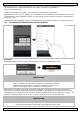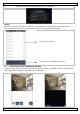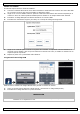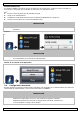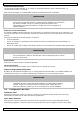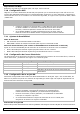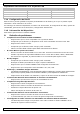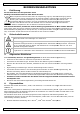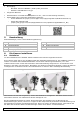Operation Manual
CAMIP21
V. 02 – 01/07/2015 56 ©Velleman nv
Mejoramiento Luz Baja
Seleccione el modo de luz deseado para una mejor visión nocturna.
7.10 Configuración Wifi
Haga clic en el botón Administrar la Red Wifi para permitir que el sistema busque la red más cerca. Los
routers Wifi disponibles aparecerán en la lista desplegable. Seleccione el router adecuado y introduzca la
contraseña del router si es necesario. Por motivos de seguridad, se sugiere usar el protocolo WPA / WPA2
/ WPA2-PSK.
OBSERVACIÓN
•
Cuando se establece la conexión Wifi y el cable Ethernet está conectado,
la cámara CAMIP21 se reiniciará. La reconexión llevará varios minutos.
Por favor, reactive la aplicación cuando vea las luces de color verde.
•
Si su cámara CAMIP21 no puede conectarse al router, por favor, pulse el
botón de reinicio de la cámara durante 5 segundos para reiniciar el sistema.
7.11 Ajustes de Sensibilidad
Modo de Detección
•
PIR: detección de la biomasa basada en hardware
•
SOFTWARE: análisis de software avanzado para mejorar la exactitud de PIR
Detección de Movimiento (sólo cuando el SOFTWARE modo de detección es activado)
Ajuste el nivel de sensibilidad para la detección de movimiento de acuerdo a sus necesidades:
•
ALTO: adecuado para detectar objetos pequeños dentro de 5 a 6 metros
•
BAJO: adecuado para detectar objetos de gran tamaño dentro de 3 a 5 metros
7.12 Configuración de Correo Electrónico
Las opciones de correo electrónico permiten la configuración del entorno de correo electrónico, cuenta de
correo electrónico y contraseña. Se sugiere una cuenta de gmail.
Configuración Gmail (sugerido)
Servidor SMTP smtp.gmail.com Introduzca el servidor gmail SMTP
puerto SMTP 465 Introduzca el puerto SMTP 465
Nombre de usuario xxx@gmail.com Introduzca su dirección de correo electrónico
Contraseña xxxxxxxx Introduzca la contraseña para esta cuenta de gmail
correo electrónico a xxx@gmail.com
Introducir la dirección de correo electrónico del
destinatario
7.13 Configuración de la tarjeta SD
Formatear la tarjeta SD borrará todos los datos almacenados en la tarjeta. ¡Ojo!: una vez borrados, los
datos no se pueden recuperar! Por motivos de seguridad, por favor haga una copia de seguridad de sus
archivos antes de formatear la tarjeta SD.
OBSERVACIÓN
•
Recomendamos el uso de una tarjeta de memoria Clase 10 para obtener
mejores resultados. Una tarjeta de memoria con especificaciones
inferiores disminuirá la grabación y la eficiencia de la reproducción.
•
Durante el formateo, toda la grabación y la visualización se detendrán
hasta que se complete el proceso.
•
Se recomienda formatear la tarjeta de memoria de vez en cuando para
asegurarse de obtener los mejores resultados.
Sobrescribir la tarjeta SD
Esta función permite sobreescribir los archivos grabados más antiguos cuando la tarjeta de memoria está llena.